Mungkin kalian yang belum tahu dan masih bingung apa itu overlay background? overlay di sini adalah gambar atau ornamen yang terdapat pada di samping kiri dan kanan sebuah video. Biasanya berisi konten like fanpage facebook, ID Instagram, Subscribe video YouTube, dll.
Biasanya overlay ini di padukan dengan video yang berisi tutorial supaya penonton merasa nyaman dengan tontonannya. Intinya overlay ini untuk menarik viewer dan mempercantik tampilan pada sebuah video yang di share di jaringan sosial dan YouTube.
Tutorial:
1. Install aplikasi Autodesk Sketchbook di Android
Download Autodesk Sketchbook Pro
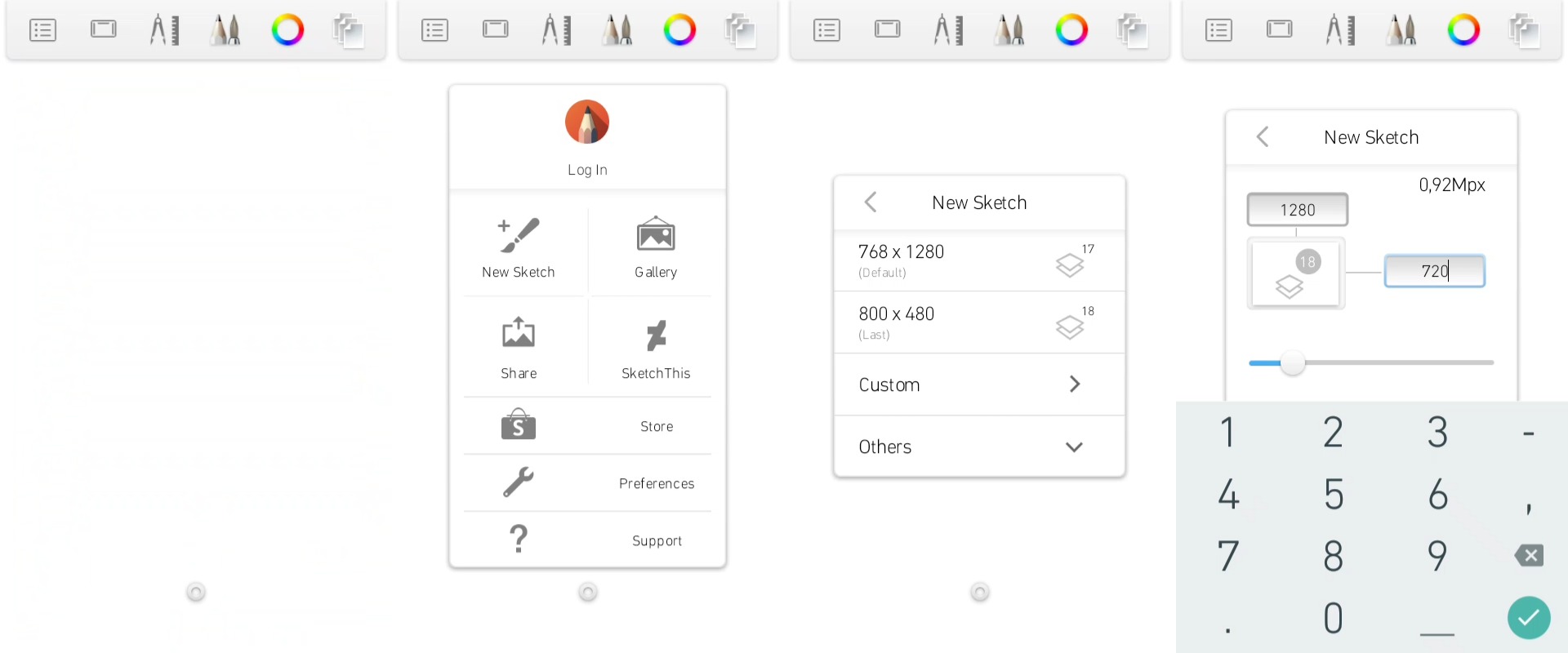
2. Setelah terbuka, screenshot dulu layar kertas kosongnya Pastikan semua toolnya tersembunyi dengan cara mengetuk icon kedua dari pojok atas kiri.
3. pilih icon pada pojok kiri, lalu new sketch dengan icon kuas dan tambah. Pilih Custom.
4. Masukan angka peebandingan 1280 dengan 720.
5. Hasilnya gambarnya akan melebar ke samping.
6. Lalu pilih icon jangka dan penggaris, lalu pilih import image.
7. Pada galeri, cari gambar yang akan di jadikan background overlay-nya. Seperti saya contoh menggunakan gambar one piece.
8. Sesuaikan ukuran background, dengan latar putih.
9. Setelah gambarnya muncul, lakukan hal yang sama.
10. Pilih icon jangka dengan penggaris, lalu import image.
11. Cari gambar putih hasil screenshot tadi dan masukkan.
12. Pilih icon jangka dan penggaris lagi, lalu pilih Fill.
13. Pilih warna hijau.
14. Lalu tap layar putih tadi. Jika ada sedikit garis kecil yang tidak terwarnai, kamu bisa mengapusnya dengan memilih icon pencil dan cari ukuran pencil yang sesuai dengan cat warna hijau. Selanjutnya coret-coret pada gambar yang tidak terwarnai tadi.
15. Setelah berwarna hijau. Kamu pilih icon pencil dan penggaris, lalu pilih selection. Cari pilihan Magic Wand, dan pastikan Tolerancenya maximal. Lalu ketuk icon ceklis.
16. Pilih icon layer, lalu pilih gambat Background.
17. Selanjutnya, pilih icon Pencil, lalu beralih ke penghapus.
18. Selanjutnya pada layer lagi, pilih icon mata pada kertas hijau hingga matanya menjadi silang.
19. Setelah itu, hapus saja tempat di mana layer hijau itu berada.
20. Sebagai tambahan, untuk menambah logo, icon, sticker atau apapun yang akan kamu masukan pada overlay background kamu lakukan tahap yang sama seperti sebelumnya, dan pastikan format gambarnya .png
21. Setelah terhapus, makan gambarnya akan putih.
22. Untuk menjadikannya sebagai tempat vidio kamu nanti, maka kamu harus menghapusnya. Yaitu dengan cara mengklik icon mata pada layer paling bawah hingga matanya bertanda silang.
Langkah terakhir, ketuk icon pojok kiri atas, cari label Share
23. Save to SD
24, Tunggu beberapa saat, lalu masukan nama file. Asalkan tidak mengubah format akhirnya (.png)
Selesai. Selamat mencoba.